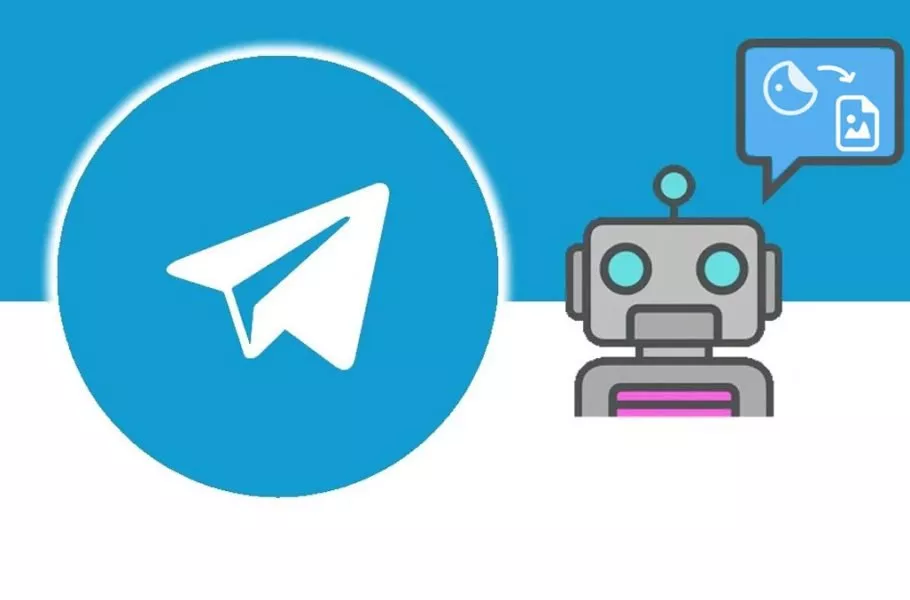
چگونه با رباتهای تلگرام استیکرها را به عکس تبدیل کنیم؟
تلگرام یکی از محبوبترین پیامرسانها در میان کاربران ایرانی است که قابلیتهای بیشماری را در اختیار آنها قرار میدهد. امکانات تلگرام در مقایسه با سایر رقبا مثل واتساپ بسیار پیشرفتهتر است و نمیتوان آنها را ...
تلگرام یکی از محبوبترین پیامرسانها در میان کاربران ایرانی است که قابلیتهای بیشماری را در اختیار آنها قرار میدهد. امکانات تلگرام در مقایسه با سایر رقبا مثل واتساپ بسیار پیشرفتهتر است و نمیتوان آنها را از لحاظ ویژگیهای کاربردی هم تراز دانست. همین موضوع برای استیکرهای موجود در تلگرام هم صادق است و طیف وسیعی از آنها برای علاقهمندان منتشر شده است. خوشبختانه به کمک ربات های تبدیل استیکر به عکس میتوان اقدام به دانلود موارد دلخواه از تلگرام کرد و آنها را در سایر پلتفرمها از جمله گفتوگوهای واتساپ و دایرکتهای اینستاگرام مورد استفاده قرار داد.
فهرست مطالب
- نحوه ساخت استیکر تلگرام
- بهترین ربات های تلگرام برای دانلود از یوتیوب
- چگونه در تلگرام ویدیوها را به GIF تبدیل کنیم؟
ربات تبدیل استیکر به عکس
رباتهای تلگرام یکی از نقاط قوت این پیامرسان به شمار میروند که کاربردهای گوناگون و مفیدی دارند. تبدیل استیکر به عکس یکی از کارهایی است که میتوان به کمک آنها انجام داد و در جهت ذخیرهسازی استیکرها روی حافظه داخلی دستگاه استفاده نمود. همچنین میتوان در آینده، از فایلهای ذخیره شده در سایر اپلیکیشنها بهره گرفت یا حتی به کمک برنامههای ویرایشگر اقدام به اعمال تغییرات دلخواه روی آنها نمود.
شروع کار با ربات Sticker Downloader
ربات های تبدیل استیکر به عکس متعددی در تلگرام یافت میشوند که یکی از محبوبترین آنها با آیدی StickerDownloadBot در اختیار کاربران قرار گرفته است. در ادامه به نحوه استفاده از این ربات خواهیم پرداخت.
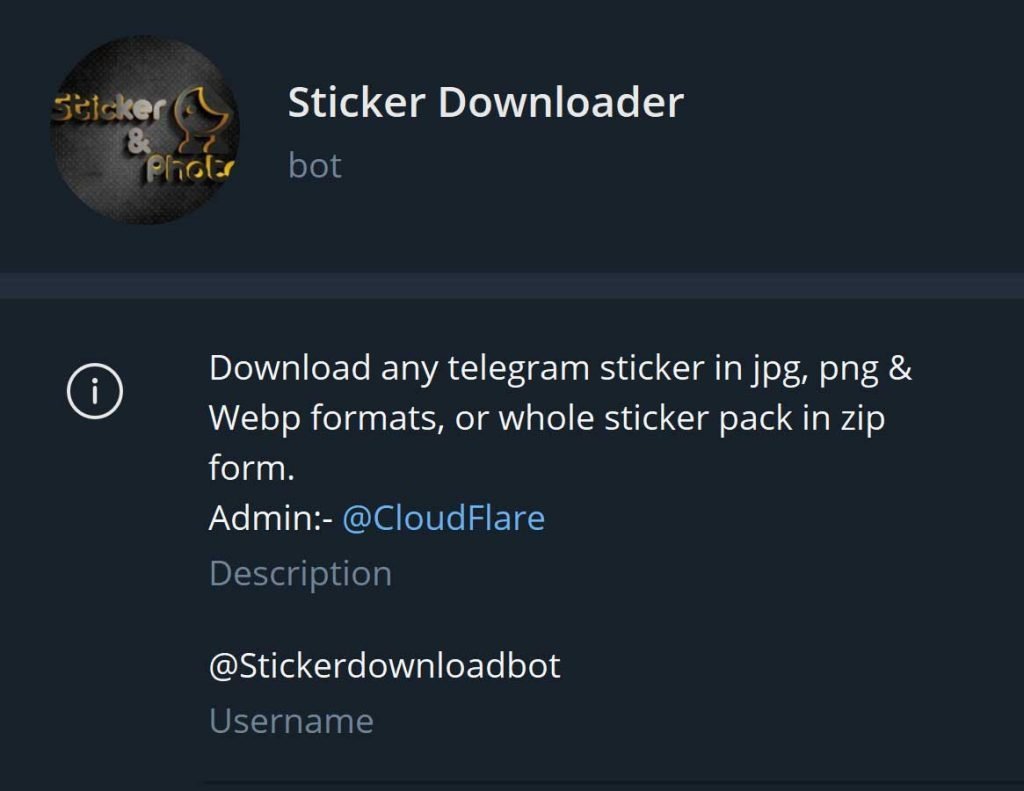
۱. برای شروع وارد برنامه تلگرام روی موبایل، تبلت یا رایانه خود شوید.
۲. عبارت Sticker Downloader یا StickerDownloadBot را در نوار جستجوی قرار گرفته در قسمت بالایی صفحه وارد کنید و سپس ربات را از میان نتایج جستجو انتخاب نمایید. اگر موفق به یافتن ربات نشدید، میتوانید آیدی StickerDownloadBot@ را در یک چت ارسال کنید تا به لینک تبدیل شود و پس از آن با لمس لینک وارد صفحه ربات شوید.
۳. پس از ورود به صفحه گفتوگو با ربات به اطلاعات کلی درباره عملکرد آن دسترسی خواهید داشت که در مرکز صفحه قابل مشاهده خواهند بود. برای مثال این ربات میتوانید استیکرهایی با فرمتهای jpg و png در کنار webp را ذخیره کند و حتی در صورت نیاز کل استیکر پک را با فرمت zip در اختیار کاربر قرار دهد.
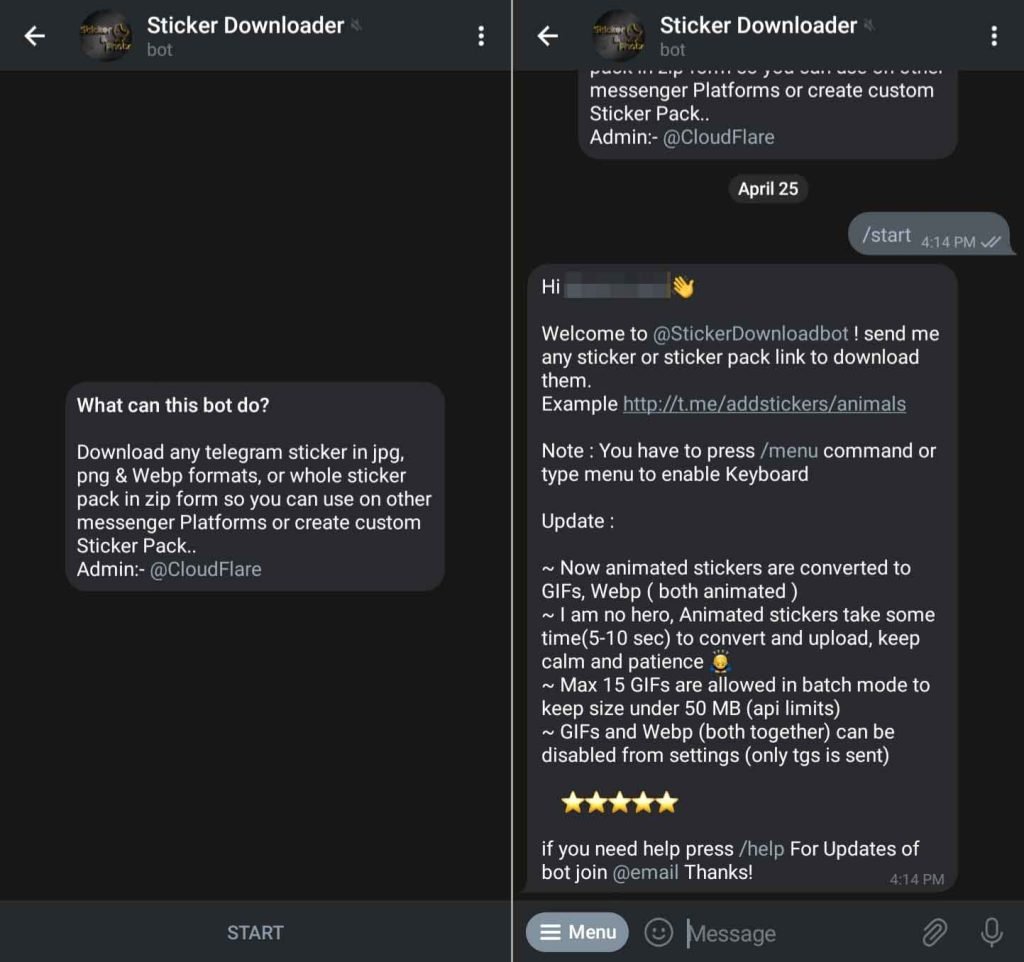
۴. برای شروع کار با ربات Sticker Download در ابتدا باید کلید شروع (Start) را که در پایین صفحه قرار گرفته است، لمس نمایید.
۵. پس از آن که کلید شروع را فشار دادید، پیامی حاوی جزئیات عملکرد ربات برای شما ارسال میشود که در قسمت پایین میتوانید مهمترین موارد آن را مشاهده کنید.
- برای کار با ربات و دانلود استیکرها توسط آن، باید لینک مربوط به پک استیکر را برای آن ارسال کنید.
- استیکرهای متحرک با فرمتهای GIF و Webp قابل دریافت خواهند بود.
- تبدیل استیکرها و آپلود آنها ممکن است کمی زمانبر باشد و مشخص است که این مقدار برای استیکرهای متحرک بیشتر خواهد بود.
- اگر قصد دانلود گروهی استیکرهای متحرک را دارید، باید تعداد آنها کمتر از ۱۵ عدد باشد تا حجم کلی بسته بیشتر از ۵۰ مگابیت نشود. این شرط به دلیل محدودیتهای واسط برنامهنویسی کاربردی خود تلگرام وضع شده است.
۶. با لمس کلید Menu در گوشه پایینی سمت چپ صفحه میتوانید به گزینههای مختلف ارائه شده توسط بات دسترسی داشته باشید که در پایین به توضیحات هر کدام اشاره شده است.
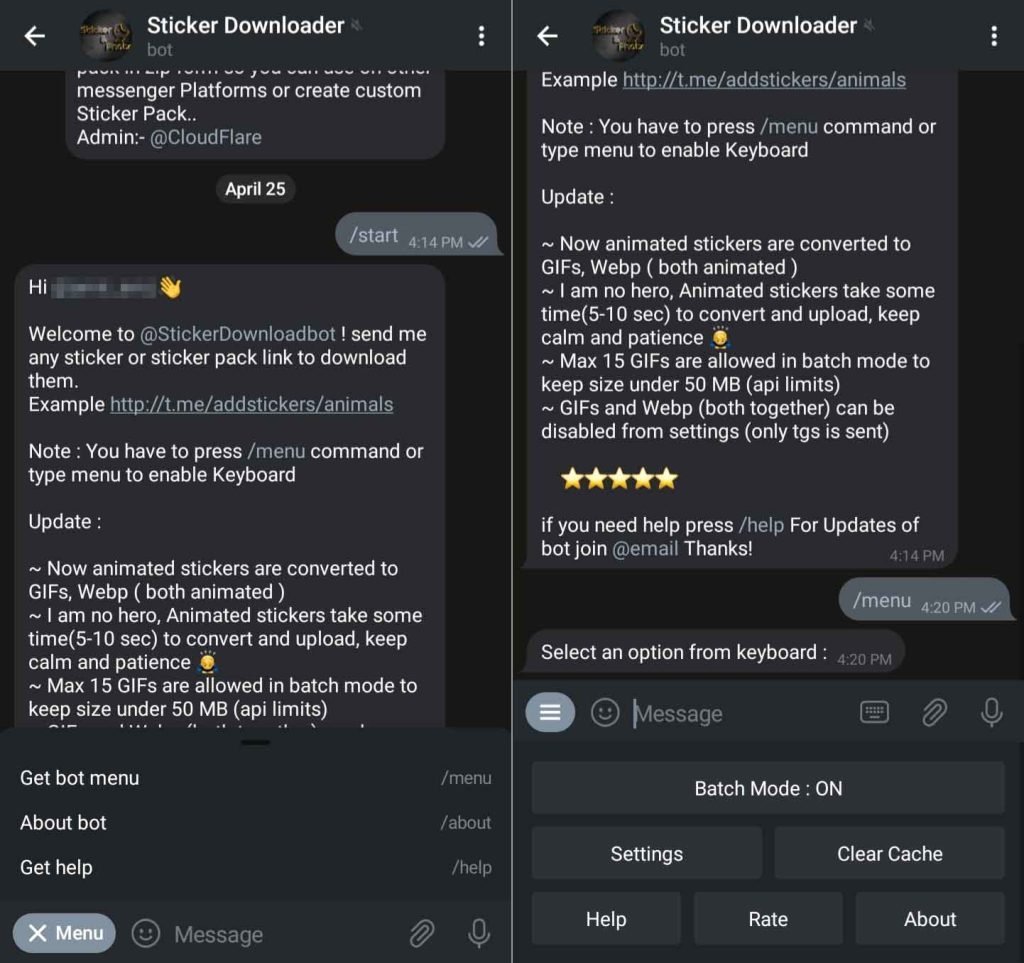
- Batch Mode: این گزینه برای دانلود گروهی استیکرها در نظر گرفته شده است. اگر قصد دانلود تکی استیکرها را دارید، آن را روی حالت OFF قرار دهید و اگر میخواهید تمامی استیکرها را به صورت فایل زیپ در اختیار داشته باشید، آن را روی حالت ON بگذارید.
- Clear Cache: به کمک این گزینه میتوانید حافظه موقت و استیکرهای دانلود شده قبلی در ربات را حذف کنید. البته استفاده از آن هیچ تاثیری روی فایلهای ذخیره شده روی حافظه داخلی دستگاه نخواهد گذاشت و همچنان میتوانید به فایلهای دانلود شده در گذشته دسترسی داشته باشید.
- Settings: لمس گزینه تنظیمات، امکان انتخاب فرمت فایلهای دانلودی را برای کاربر فراهم میسازد. از میان فرمتهای نمایش داده شده، فرمت GIF بیشتر برای تصاویر متحرک کاربرد دارد؛ درحالی که فرمت PNG و Webp را میتوان برای تصاویری بدون پسزمینه مورد استفاده قرار دارد. در نهایت فرمت JPEG تصاویری با پسزمینه را ایجاد میکند؛ اما طیف وسیعی از برنامهها و وب سایتها از آن پشتیبانی به عمل میآورند. همچنین اگر گزینه All را انتخاب کنید، میتوانید استیکر مورد نظر را با تمامی فرمتهای گفته شده در اختیار داشته باشید.
دانلود استیکرها با ربات Sticker Downloader
از آن جایی که اغلب استیکرهای تلگرام در قالب یک مجموعه (Pack) منتشر میشوند؛ توصیه میشود حالت Batch Mode در تنظیمات را که در قسمت قبلی به آن پرداختیم، روی وضعیت فعال (ON) قرار دهید. سپس مراحل زیر را برای تبدیل استیکر به عکس دنبال کنید.
۱. برای شروع کار، تنها کافی است تا استیکر مورد نظر خود را در صفحه گفتوگو با ربات ارسال نمایید. اگر استیکر مورد نظر در میان موارد دلخواه شما قرار ندارد، میتوانید تنها لینک آن را ارسال کنید.
۲. همانطور که در تصویر پایین مشاهده میکنید، پس از ارسال استیکر به بات، فایل قابل دانلود آن با فرمتهای مختلف برای شما ارسال میشود. در مثال زیر به دلیل متحرک بودن استیکر، تنها فرمتهای GIF و Webp از سوی بات ارسال شدهاند.
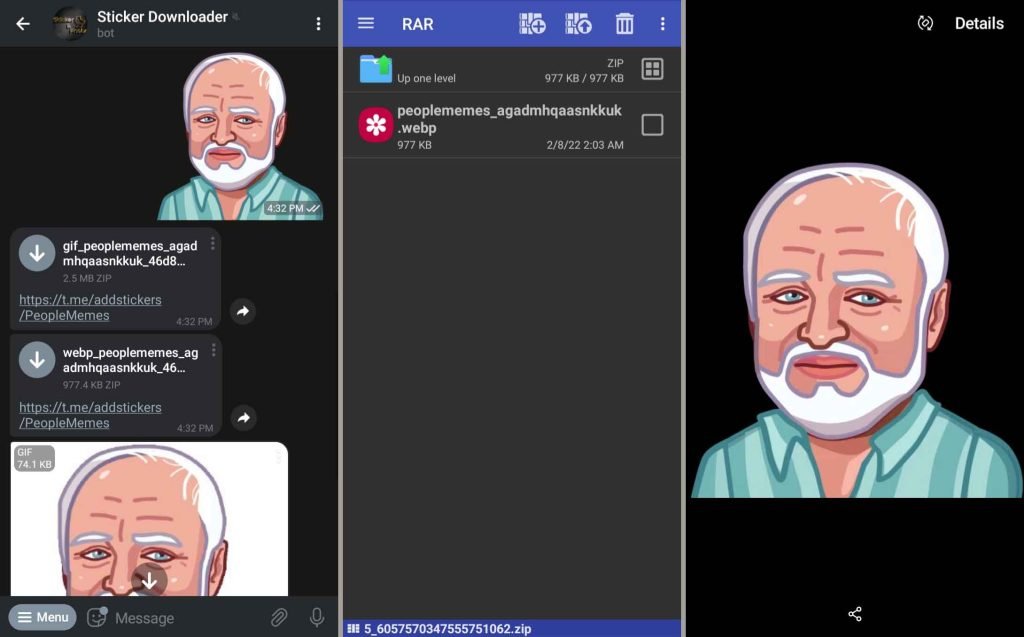
۳. توجه داشته باشید که فرمتهای GIF و Webp در کنار Tgs در قالب فایل Zip برای شما ارسال میشوند، حتی اگر تنها یک استیکر را درخواست کرده باشید. برای دسترسی به تصاویر درون فایلهای زیپ، باید از برنامههای استخراجکننده استفاده کنید که عناوین محبوبی مثل RAR و WinZip برای سیستم عاملهای موبایل از جمله اندروید و iOS منتشر شده است.
۴. پس از استخراج فایل استیکر و ذخیرهسازی آن روی حافظه داخلی دستگاه، میتوانید از طریق اپلیکیشن گالری خود به آن دسترسی داشته باشید و در صورت نیاز از آن در سایر پیامرسانها و شبکههای اجتماعی استفاده کنید.
در تصویر پایین میتوانید مثال دیگری را مشاهده کنید که در آن از یک استیکر ثابت استفاده شده است. از آن جایی که این استیکر متحرک نیست، ربات Sticker Downloader برای ما فایلهایی با سه فرمت png و jpeg در کنار webp را ارسال کرده است که مورد آخر در داخل یک فایل زیپ قرار دارد. برای ذخیره هر تصویر در حافظه داخلی دستگاه، تنها کافی است آیکن سه نقطه در گوشه آن را لمس کنید و سپس گزینه Save to Gallery را انتخاب کنید. حالا تصویر مورد نظر از طریق برنامه گالری دستگاه قابل مشاهده خواهد بود و میتوانید به صورت مستقیم آن را در سایر اپها به اشتراک بگذارید.
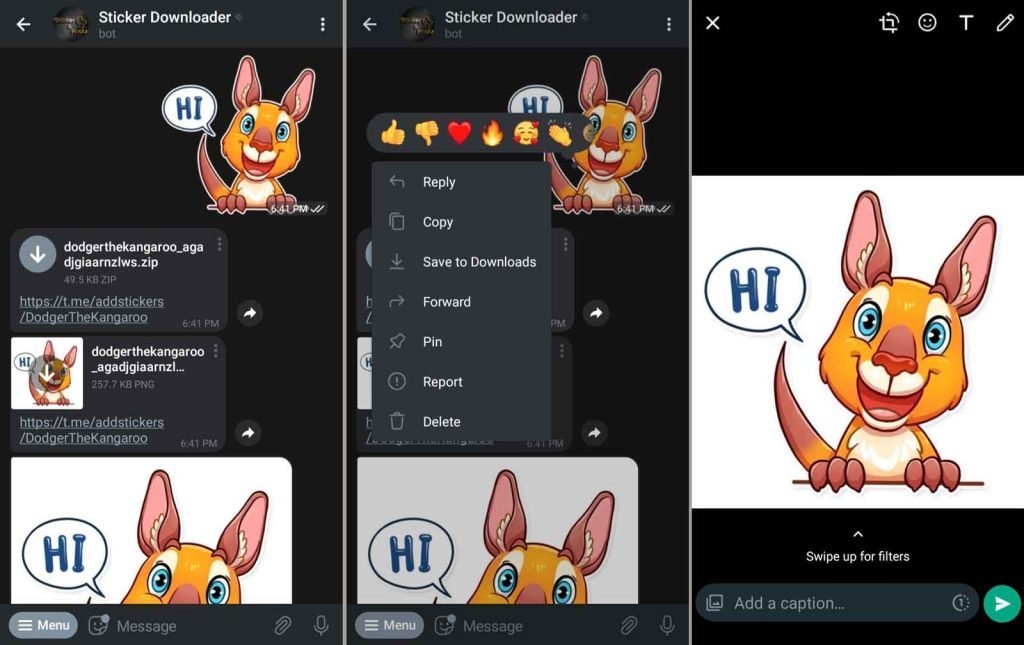
همانطور که در بخشهای قبلی دیدید، ربات Sticker Downloader میتواند به آسانی و در کمترین زمان اقدام به تبدیل تکی و گروهی استیکرها به فرمتهای تصویری رایج از جمله Png و GIF کند تا کاربران بتوانند از آنها در پلتفرمهای دیگر استفاده نمایند. خوشبختانه درحال حاضر تمامی خدمات این ربات به صورت کاملا رایگان عرضه میشود و خبری از محدودیت در ارسال و دانلود استیکر در آن نیست. همچنین رباتهای مشابه دیگری هم وجود دارند که عملکرد تقریبا یکسانی را ارائه میدهند؛ اما نمونه معرفی شده در این مطلب از لحاظ امکانات و قابلیتها، یکی از بهترین عناوین در نوع خود به شمار میرود.
















برای گفتگو با کاربران ثبت نام کنید یا وارد حساب کاربری خود شوید.